Azure Quantum not defterini kullanmaya Q# başlama
İpucu
İlk kez kullanan kullanıcılar, katılan her kuantum donanım sağlayıcısıyla kullanılmak üzere otomatik olarak 500 ABD doları ücretsiz Azure Quantum Kredisi alır. Tüm kredileri kullandıysanız ve daha fazlasına ihtiyacınız varsa Azure Quantum Kredileri programına başvurabilirsiniz.
Azure Quantum portalında Jupyter Not Defteri'nde kod çalıştırmayı Q# öğrenin. Jupyter Notebook, hem zengin metin hem de kod içeren ve ve Python kodunu kullanarak Q# tarayıcınızda çalıştırabilen bir belgedir. Not defterleri doğrudan Azure Quantum portalında oluşturulabilir ve önceden yüklenmiş bağlantı bilgileri ile önceden yapılandırılmış Q# ve Python geliştirme ortamı gibi özellikler sunar.
Bu makalede, Azure portalında ve Python'da yazılmış Q# basit bir kuantum rastgele sayı oluşturucusu yürüten örnek bir not defteri çalıştıracaksınız.
Jupyter Not Defterlerini Azure Quantum hizmetiyle kullanma hakkında daha fazla bilgi için bkz . Azure Quantum çalışma alanında Jupyter Notebook'larla çalışma.
Önkoşullar
Başlamadan önce, Azure Quantum çalışma alanında Jupyter Not Defterlerini kullanmak için aşağıdaki önkoşullara ihtiyacınız vardır.
- Etkin aboneliği olan bir Azure hesabı. Azure hesabınız yoksa ücretsiz kaydolun ve kullandıkça öde aboneliğine kaydolun.
- Azure Quantum çalışma alanı. Bkz . Azure Quantum çalışma alanı oluşturma.
Örnek not defterini kopyalama
Başlamak için not defteri galerisinden örnek bir not defteri kopyalayın.
Azure portalında oturum açın ve Azure Quantum çalışma alanınızı seçin.
Not Defterleri'ni seçin.
Örnek galerisinde Hello, world: Q# notebook kutucuğunu bulun, IonQ, Quantinuum veya Rigetti sağlayıcısını seçin (örnek kod aynıdır) ve Not defterlerime kopyala'yı seçin.
Örnek not defteri Not defterlerim altında bulunabilir ve artık not defterini çalıştırabilirsiniz.
Not defterini çalıştırma
Örnek not defterini çalıştırmak için, seçtiğiniz sağlayıcı için bu adımları izleyin.
Not defterlerim bölümünde hello-world-qsharp-ionq not defterini seçin.
Programın tamamını yukarıdan aşağıya çalıştırmak için Tümünü çalıştır'ı seçin.
Örnekte izlenip her hücreyi yukarıdan aşağıya doğru tek tek çalıştırmak için çalıştırmak istediğiniz hücreyi seçin ve çalıştır simgesini seçin.
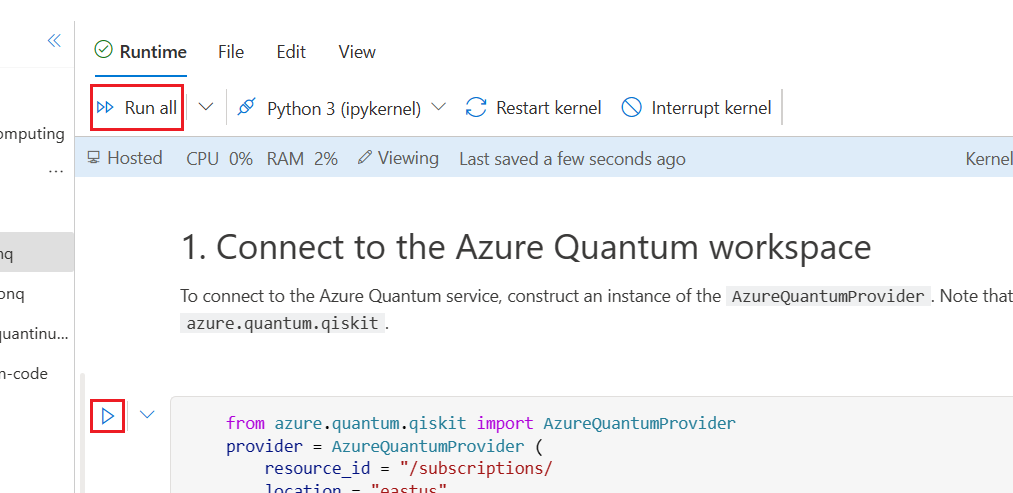
IonQ'da programda adım adım ilerleme
Merhaba dünya programı basit bir kuantum rastgele sayı oluşturucu çalıştırır ve sonuçların histogramını görüntüler.
Dikkate alacağım bazı noktalar:
- 1. hücre: Azure Quantum hizmetine bağlanmak için abonelik bilgilerinizi önceden yükler.
- 2. hücre: Çalışma alanınızdaki kullanılabilir targets (kuantum bilgisayarları ve simülatörleri) alır.
- 3. hücre: Paketi içeri aktarır
qsharpve derleyici için temel profili ayarlar. - 4. hücre: Q# Programı tanımlayan kod.
%%qsharpKodu doğrudan Python not defteri hücresine girmenizi Q# sağlayan sihirli komutu not edin. 0 5. hücre: Azure Quantum'a göndermek için temel profili kullanarak qsharp işlemini derler. - 6. ve 7. hücreler: öğesini ayarlar target, işi gönderir ve sonucu çizer ve görüntüler. Sonuçlar kabaca 0 ile 1 arasında bölünmelidir.
Not
Azure Quantum kullanarak sorularınız varsa veya herhangi bir sorunla karşılaşırsanız ile iletişime geçebilirsiniz AzureQuantumInfo@microsoft.com.
Sonraki adımlar
Geri Bildirim
Çok yakında: 2024 boyunca, içerik için geri bildirim mekanizması olarak GitHub Sorunları’nı kullanımdan kaldıracak ve yeni bir geri bildirim sistemiyle değiştireceğiz. Daha fazla bilgi için bkz. https://aka.ms/ContentUserFeedback.
Gönderin ve geri bildirimi görüntüleyin
